Якщо ви зареєстрували обліковий запис на вебсайті webex.com і готові отримати доступ до більшої кількості функцій Webex, оновіть версію до передплати, яка відповідає вашим потребам.
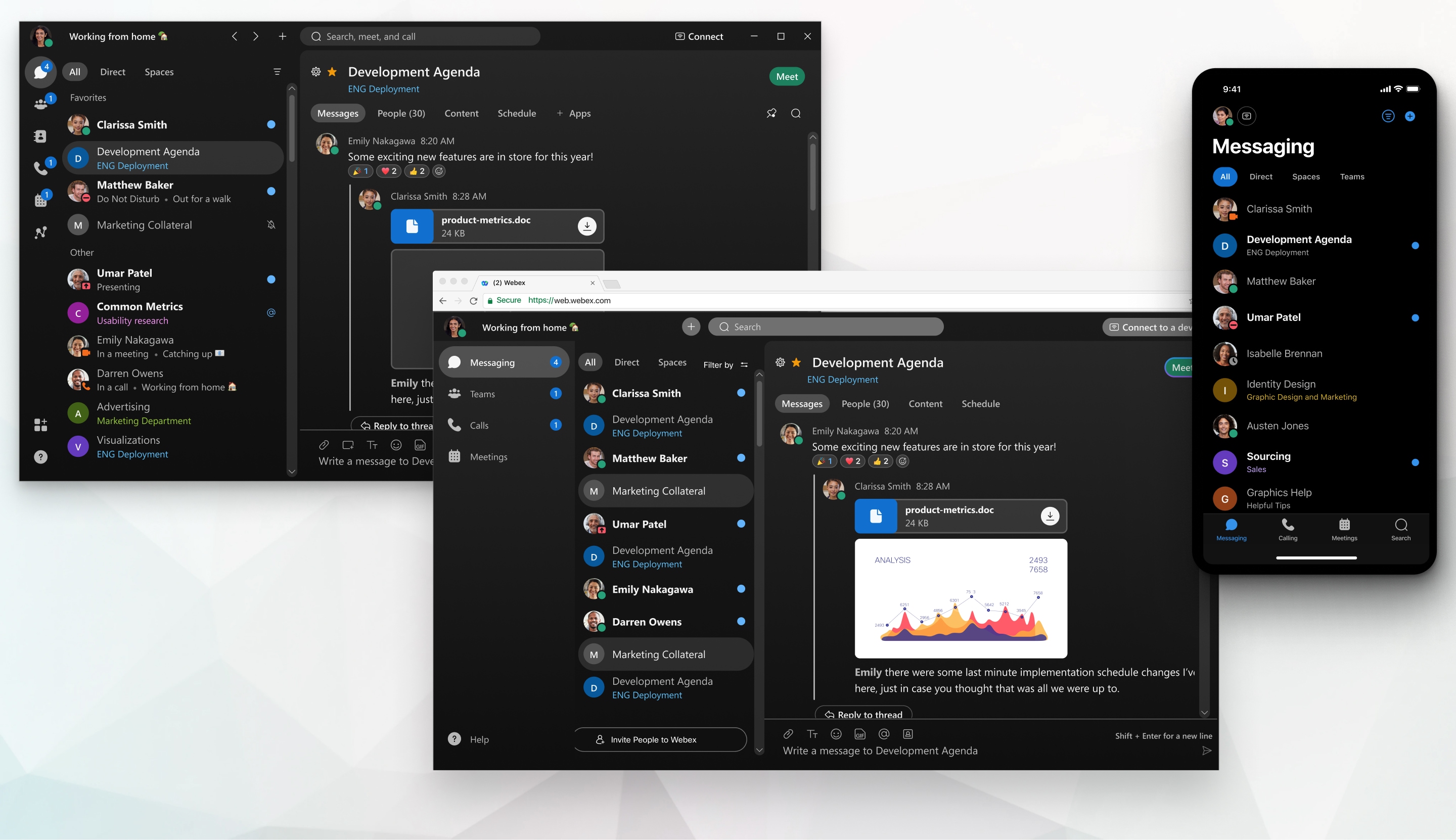
Ознайомтеся з інтерфейсом програми й дізнайтеся про його функції.
Доступні плани й функції
Оновлений список функцій, доступних у кожному плані, див. в таблиці Порівняння функцій у планах унизу сторінки цін Webex.
Щоб придбати платний план Webex, організації, звільнені від сплати податків, повинні звернутися до відділу продажів.
Чого очікувати в разі оновлення версії
Після того як ви придбаєте платний план, для вашого вебсайту Webex буде підготовлено нові функції та наявні наради, налаштування вебсайту, звіти, записи й інший перенесений контент. URL вашого вебсайту Webex використовує адресу електронної пошти, яку ви зазначили під час реєстрації облікового запису. Однак цю адресу можна змінити на власний розсуд.
Нові номери телефону будуть готові після завершення покупки. Процес перенесення номерів телефону триває щонайменше протягом 21 дня після надсилання запиту.
Виберіть план
Коли будете готові перейти на використання платного облікового запису, виконайте наведені нижче дії.
| 1. | |||
| 2. | У верхньому правому куті головної сторінки клацніть Оновити версію Webex. |
||
| 3. | На сторінці Плани й ціни виберіть новий план і клацніть Придбати зараз. |
||
| 4. | У кошику виберіть річний або місячний графік автоматичного поновлення.
|
||
| 5. | Додайте ліцензії для кожного користувача або співорганізатора, який планує здійснювати виклики, планувати й починати наради. Щоб приєднуватися до нарад, гостям і відвідувачам не потрібна ліцензія або обліковий запис Webex. Якщо ви ще не знаєте, скільки ліцензій потрібно, додаткові ліцензії можна додати пізніше. |
||
| 6 | Виберіть доповнення для зворотного виклику, щоб надати відвідувачам можливість отримувати виклики на нарадах і уникати потенційної плати за послуги набору.
|
||
| 7 | Клацніть Перейти до оформлення замовлення. |
||
| 8 | У відомостях облікового запису введіть адресу електронної пошти, яку ви використовували з безкоштовним обліковим записом, і клацніть Продовжити, щоб знайти наявний обліковий запис. |
||
| 9 | На сторінці успішного виконання клацніть Увійти, щоб повернутися до замовлення. |
||
| 10 | Введіть адресу для виставлення рахунків і адресу служби, бажані параметри плану викликів і платіжну інформацію. |
||
| 11 | Погодьтеся з умовами використання, політикою конфіденційності й політикою щодо екстрених викликів Cisco, а потім клацніть Розмістити замовлення. Ваш сайт налаштовується — повідомлення, яке відображатиметься на банері на вашому вебсайті Webex до завершення підготовки.
|


